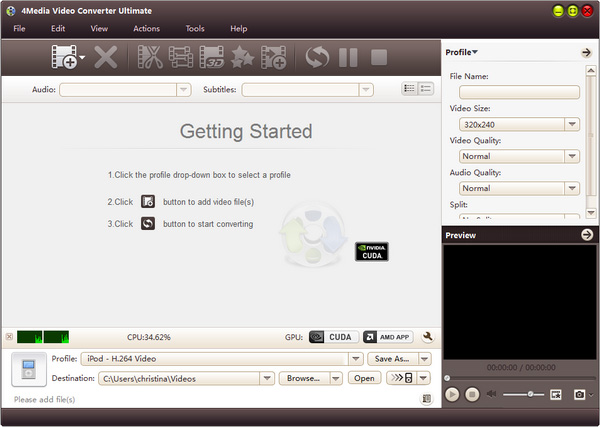Ne može prenijeti datoteku WLMP na YouTube, koji mogu help?
Postoji nekoliko razloga koji mogu zabraniti iz upload video to Mladost. Neki od najčešćih razloga uključuju dobar mrežni priključak ili upload datoteka veličine, što je iznad učitavanje ograničenje. Što je najvažnije, može biti upload video datoteku u format koji nije podržan od Mladost. Najbolji način da WMM na YouTube je datoteku prvo pretvoriti formate koje podržava YouTube. To pretvoriti i prijenos Windows Movie Maker video na YouTube, morate pročitati članak u nastavku.
Jednostavan način za učitavanje Windows Movie Maker videa na YouTube
Najlakši način za prijenos Windows Movie Maker datoteke je kroz iSkysoft iMedia pretvarač Deluxe za Windows. Program pomaže pretvoriti video u formatu koji podržava YouTube upload procesima donošenja tako lako i brže. Osim toga, omogućuje vam uređivati svoje video sa osnovni i napredni alati za uređivanje tako da tvoj novi video imaju sve specifikacije koje želite. Više na taj način, ovaj video pretvarač pomaže vam da pretvoriti kao mnogobrojan kartoteka kao želite bez ograničenja veličine i učitajte ih na YouTube kao željenu. Ona podržava brže pretvaranje bez gubitka kvalitete budući da čini da održava izvornu kvalitetu videozapisa.
Video Converter - iSkysoft iMedia pretvarač Deluxe
Dobiti najbolji YouTube Video upload:
- Ona pomaže pretvoriti video i audio i dijeliti ih na YouTube, Facebook, YouTube, Vevo, Vimeo i druge tekući položaj za više gledatelja i komentare.
- Pretvara u gotovo bilo koji format audio/video datoteka. Neki od podržanih audio i video formata uključuju M4V, HD MOV, HD TRP, 3D MKV, 3D MP4, MOV, WMV, MKV, M2TS, TOD, TRP, TP, FLV, OGG, MKA, majmun, WAV, VMA, AC3, itd.
- iSkysoft iMedia pretvarač Deluxe radi kao uređivanje alat će vam pomoći da uredite svoj Video. Podržane značajke uređivanja uključuju; obrezivanje, izrezivanje, rotiranje, i namjestiti proporcije, kontrast, zasićenje i svjetlinu.
- Ima ugrađen media downloader koji pomaže korisnicima za preuzimanje online videa iz različitih mjesta kao što su YouTube, Facebook, YouTube, Vimeo, Vevo, itd.
Korak po korak vodič to pretvoriti i prijenos Windows Movie Maker videa na YouTube
1. korak: Izvoz WLMP datoteke
Lansirati Windows (Live) Movie Maker iz izbornika "Start" i idite na "File" > "Otvorite projekt" da biste otvorili datoteku programa Windows Movie Maker. Zatim idite na "File" > "Spremi film" za izvoz datoteka kao WMV video.
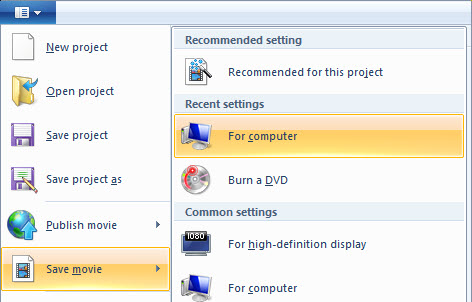
Korak 2: Uvoz Windows Movie Maker Video da iSkysoft iMedia pretvarač Deluxe
Uvoz videozapisa u program, trebate kako bi bili sigurni da je program pokrenut, onda obrađuju na "Add Files" gumb na vrhu lijevo od prozora programa. Kliknite mogućnosti i zatim odaberite WLMP video datoteku iz lokalne mape. Također možete povući i ispustiti Windows Movie Maker videozapis da primarni prozor.

Korak 3. Odabrati izlazni Format
Na desnoj strani prozora, prijeđite na odjeljak izlazni oblik. Pritisnite mogućnost oblika i popisu koji se pojavi traženje za bilo koji video format podržava YouTube upload i odabere. U ovom trenutku, možete koristiti alate za uređivanje kako rezati, trim, obrezivanje, promijenite glasnoću, svjetlinu, kontrast i napraviti neke promjene na video. Ako ne želite, stvaranje mape ili definirati mjesta za pretvorene datoteke.

Korak 4. Pretvoriti Windows Movie Maker videa po potrebi
Nakon što ste sve gore navedene korake, kliknite na "Convert" gumb za početak pretvorbe. Zelena traka prikazat će se rezultati postotak postupaka pretvorbe. Kada dođe do kraja, WLMP video bi su pretvorene uspješno u željeni oblik.

5. korak: Upload to Mladost
Prijavite se u vaš YouTube račun i kliknite mogućnost "Upload". Odaberite svoj pretvoriti video datoteke, daj naslova, opisa ili oznake koje želite dodati onda upload ikonu upload tvoj video to Mladost po potrebi. Procesi se kratko vrijeme.